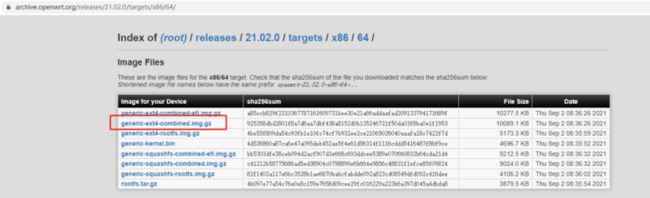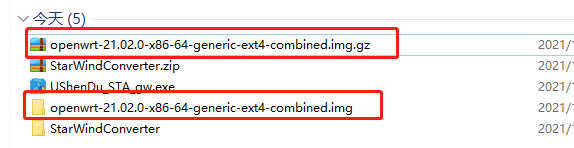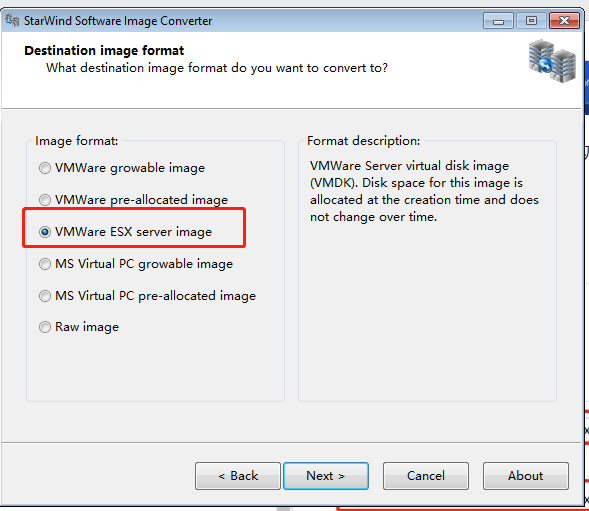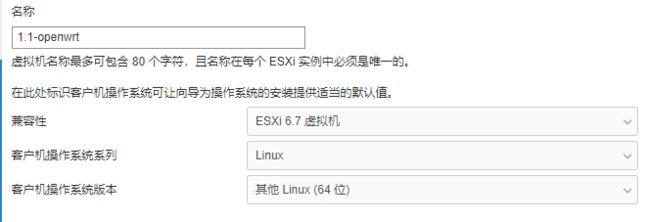前面写过一篇在台式机上安装openwrt的文章,最近又有了在VMWware esxi上安装openwrt的需求。回看了下历史的文章,发现思路虽然给出了,但由于没有给出具体的软件下的链接,所以可能起到的帮助作用不大。
本文将在给出安装方法的基础上,在最后给出软件的下载地址:
下载资源
vmware直接安装的文件格式是vmdk,而openwrt官方给出的是dmg格式。所以我们除了需要下载官网对应的dmg格式的文件外,还需要下载一款dmg转vmdk格式的工具。
dmg下载地址为:https://archive.openwrt.org/releases/21.02.0/targets/x86/64/
格式转换工具的下载地址为:https://www.starwindsoftware.com/starwind-v2v-converter
转换格式
由官方下载到的openwrt格式为gz,这是压缩格式中的一种,我们首先使用解压工具将其解压为dmg
然后打开starwind并尝试转换格式:
格式选择ESXI:
选择目标文件的输出位置后,点击转换,如此我们便得到了VMWARE支持的wmdk文件:
创建虚拟机
接下来的工作就简单了,直接将它们导入ESXI中即可。对于网卡,可以选择默认的虚拟网卡。也可以按自己的情况选择直通网卡。
上传文件
注意:一定要把两个文件都上传。其中.vmdk文件记录的文件头,而-plat.vmdk是数据文件,二者缺一不可。
上传的两个文件并被ESXI合并显示。
创建虚拟机
选择我们前面上传的vmdk文件.
接下来再为其设置网卡直通(如果有需要的话)
最后启动虚拟机,进行虚拟机后输入ifconfig查看IP地址,使用IP地址访问即可。
查看网卡
当我们有多个网卡时,很难一下区分出每个网卡的标识,这时候可以依次把网线插到网卡上,然后看哪个网卡的状态是激活状态。这样物理的网卡就与OPENWRT中的对应起来了。
资源地址:http://nas.yunzhi.club:5010/sharing/zwKM39JtQ 密码:zwKM39JtQ